Hvordan beregnes arbejdstid pr. Måned i Excel?
Normalt arbejder de fleste af os måske 8 timer om dagen, 5 dage om ugen. Her ønsker jeg at få den samlede arbejdstid pr. Måned til beregning af lønnen. Hvordan beregnes den samlede arbejdstid pr. Måned i Excel?
Beregn den samlede arbejdstid pr. Måned med formler
Beregn den samlede arbejdstid pr. Måned med formler
Nedenstående formler kan hjælpe dig med at beregne den samlede arbejdstid i en måned, gør som følger:
1. Indtast denne formel: =NETWORKDAYS(A2,B2) * 8 ind i en tom celle, hvor du vil placere resultatet, og tryk derefter på Indtast nøgle, og du får en datoformatcelle som følgende skærmbillede vist:

2. Derefter skal du konvertere datoformatet til det generelle format, vælg den beregnede celle og klik derefter på Generelt fra talformat rulleliste under Home fanen, og den samlede arbejdstid vises, se skærmbillede:
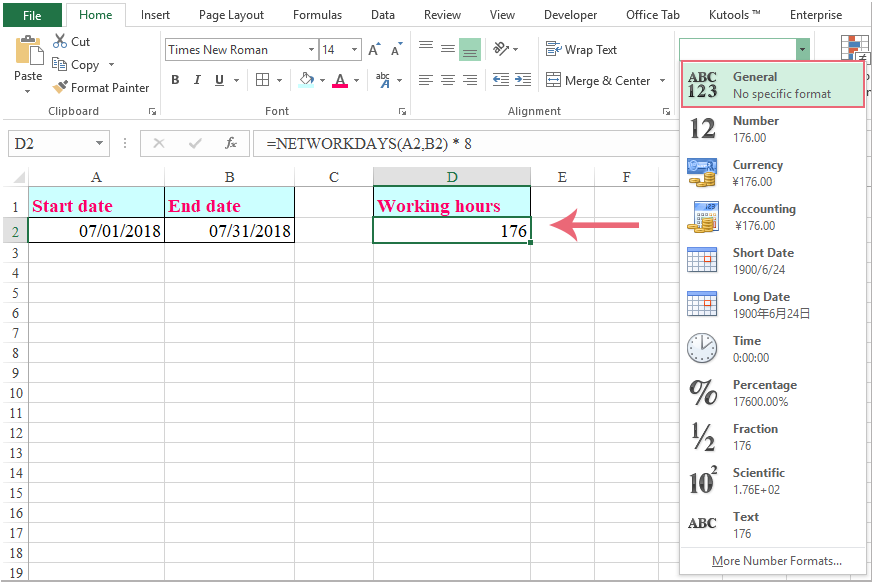
Tips: Hvis der er nogle helligdage i den bestemte måned, kan du udelukke helligdage ved hjælp af denne formel: =NETWORKDAYS(A2,B2, C2:C4) * 8, og konverter derefter det beregnede resultat til generelt format, se skærmbillede:
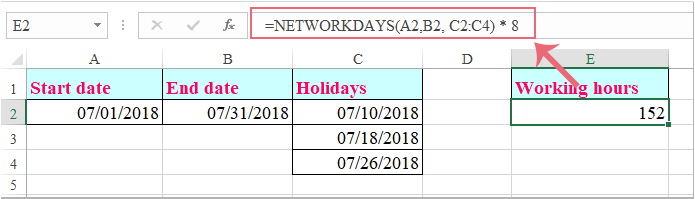
Bemærk: I ovenstående formel A2 er startdatoen, B2 er slutdatoen, og C2: C4 er listen over feriedato, skal du ændre dem til dit behov.
Bedste kontorproduktivitetsværktøjer
Overlad dine Excel-færdigheder med Kutools til Excel, og oplev effektivitet som aldrig før. Kutools til Excel tilbyder over 300 avancerede funktioner for at øge produktiviteten og spare tid. Klik her for at få den funktion, du har mest brug for...

Fanen Office bringer en grænseflade til et kontor med Office, og gør dit arbejde meget lettere
- Aktiver redigering og læsning af faner i Word, Excel, PowerPoint, Publisher, Access, Visio og Project.
- Åbn og opret flere dokumenter i nye faner i det samme vindue snarere end i nye vinduer.
- Øger din produktivitet med 50 % og reducerer hundredvis af museklik for dig hver dag!

